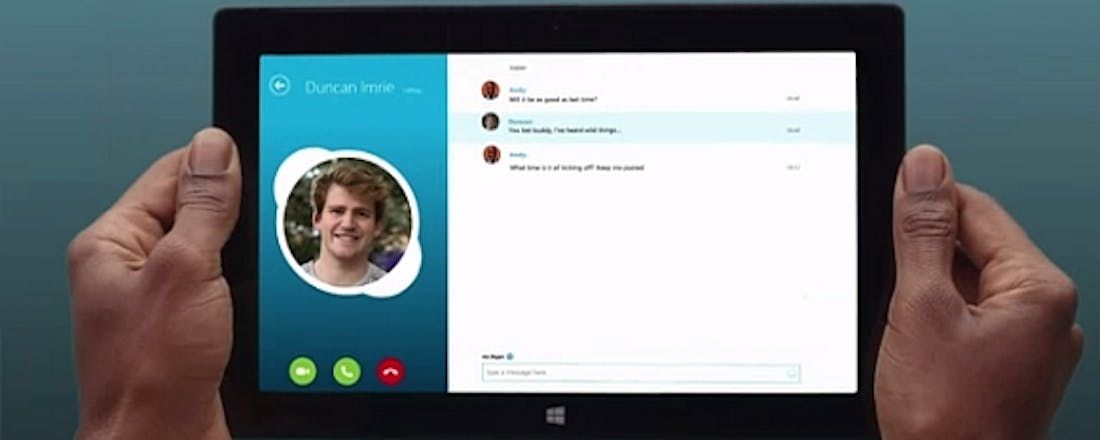Dit zijn de beste gratis apps voor videobellen
De coronacrisis zorgt ervoor dat veel mensen vanuit huis moeten werken en momenteel worden apps voor videobellen massaal gebruikt om in contact te blijven met collega’s, familie of vrienden. Wij bespreken drie goede opties.
In de lijst hebben we apps opgenomen die zich specifiek richten op videoconferenties. Veel apps zijn al gratis te gebruiken, maar vanwege de huidige situatie hebben diverse appbouwers besloten om premiumfuncties, waar je normaal voor moet betalen, ook gratis aan te bieden.
Zoom
Zoom is in de afgelopen weken een van de meest bekende apps voor videoconferenties geworden, vooral vanwege het gebruikersgemak. De appbouwers hebben Zoom vooral ontwikkeld voor zakelijk gebruik, maar de gratis basisversie leent zich prima voor gesprekken buiten het werk om. Vanwege de restricties in de gratis versie, kun beter voor de premiumversie gaan als je Zoom ook voor je werk wilt gebruiken. In de gratis versie kun je alleen een meeting starten met maximaal twee personen en je kunt niet langer praten dan 40 minuten. In de premiumversie kun je maximaal honderd man uitnodigen voor een videoconferentie. Zoom kwam recent wel in opspraak, vanwege de nodige veiligheidsrisico’s.
©PXimport
Skype Meet Now
Skype is al sinds 2003 enorm populair voor één op één videogesprekken en sinds kort ook voor conversaties met meer personen. Binnen de Skype-app vind je nu aan de linkerkant van het scherm de optie Meet Now. Het is niet helemaal duidelijk met hoeveel mensen je tegelijk kunt videobellen. Dit hangt volgens Skype af van het apparaat en het besturingssysteem waar je Skype op draait. Het beste is om de app direct te downloaden, maar zit je daar niet op te wachten (bijvoorbeeld omdat je verwacht slechts enkele belletjes te hoeven doen) dan kun je ook een conference call starten in je browser door een unieke link als uitnodiging naar je gesprekspartners te sturen. Niemand hoeft zich dan bij Skype aan te melden of het programma te downloaden, terwijl je wel alle functies tot je beschikking hebt.
©PXimport
Cisco Webex
Webex, het samenwerkingsplatform van netwerkfabrikant Cisco, bedient elke maand al 130 miljoen mensen wereldwijd om op afstand met elkaar samen te werken. Het programma is vooral bedoeld voor zakelijk gebruik, vandaar ook de focus op veiligheid: al het verkeer dat loopt via de Webex cloud is standaard versleuteld. Wel zo veilig. De gratis versie van het programma is normaal al vrij uitgebreid, maar vanwege de huidige crisis heeft Cisco de gratis mogelijkheden wat uitgebreid. Hierdoor kun je nu met 100 in plaats van 50 deelnemers tegelijk videobellen. Ook een gesprekslimiet van 40 minuten is opgeheven.
©PXimport
Met deze drie opties kun je zeker uit de voeten. Binnen Zoom heb je wat vervelende restricties in de gratis versie van de tool en loop je mogelijk ook tegen de nodige veiligheidsrisico’s aan. De gratis versies van Skype en Cisco Webex hebben dergelijke restricties niet. Voor videoconferenties met meer dan vijftig deelnemers kom je uit bij Webex, vooral als je daar niet voor wilt betalen.